“公司电脑是Windows 10系统,硬盘是500G的希捷硬盘,我分了50G出来保存我的个人隐私文件,但公司电脑不允许设置密码,我担心被人看到了,就想找一个隐藏分区软件把我的这个私密分区隐藏了,各位大佬有什么隐藏分区软件推荐吗?谢谢了!”
“各位有没有隐藏分区软件推荐啊?因为专业原因,同学经常会用我的电脑,每次给他们用的时候我都心惊胆战的,就怕他们翻到了我的私密文件。所以我就想创建一个新分区然后把我的几十G的文件都放在那个分区中,然后再把那个分区隐藏了。这样既方便了我查看,也避免了隐私泄露。我看网上教程使用磁盘管理隐藏分区步骤太多了,就想找一个隐藏分区软件一键隐藏和显示分区。各位大佬有推荐吗?谢谢了!”
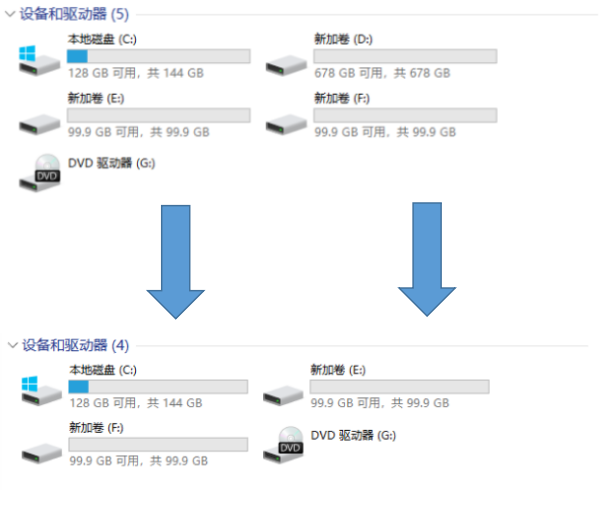
不管是出于一些个人的小心思或者是其他什么的原因,有的时候我们想要隐藏某些文件,但一个一个的隐藏文件会很麻烦并且隐藏文件的路径也容易出错,那么我们可以直接隐藏某一个磁盘分区,会快捷方便很多。下文将为你分享一款操作简单并且免费的显示/隐藏分区软件,教你轻松隐藏硬盘分区。
如何显示和隐藏分区?
使用Windows自带的磁盘管理工具隐藏分区步骤较多且易出错,本文推荐使用操作简单的隐藏分区软件--傲梅分区助手,它是一款免费专业的磁盘管理软件,它的“隐藏分区”和“显示分区”功能可以帮助我们轻松将分区隐藏和显示出来。这是一款专为Windows系统设计的软件,它界面整洁直观,简单易学,并且兼容性非常强大,适用于Windows 11/10/8/7/Vista/XP和Windows Server 2008/2012/2016/2019。
赶紧到下载中心或点击下方按钮下载安装傲梅分区助手吧!
隐藏分区步骤
电脑怎么隐藏硬盘分区呢?我们将重要文件或隐私文件存入某个分区后,通过隐藏分区软件隐藏分区使分区不可见,也就使得分区中的数据不可见,从而保护隐私数据安全。以下是使用傲梅分区助手隐藏分区的详细步骤:
1. 下载安装启动傲梅分区助手,点击需要隐藏的分区,然后选择左侧的“隐藏分区”。
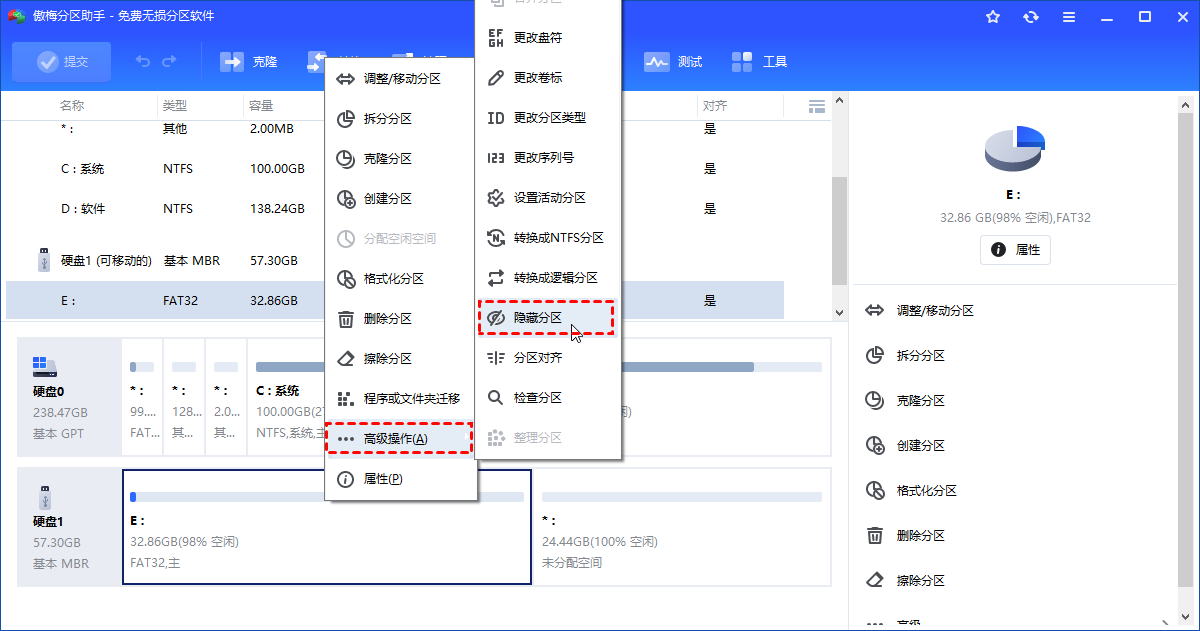
2. 阅读弹出的确认信息,然后点击“确认”。
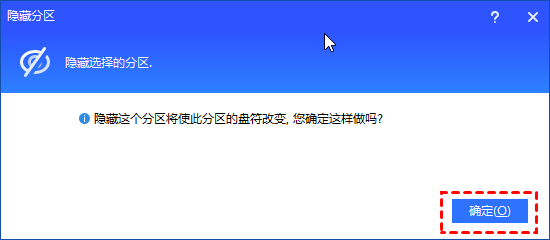
3. 返回主界面,点击“提交”查看预览,确认无误后点击“执行”即可隐藏硬盘分区。
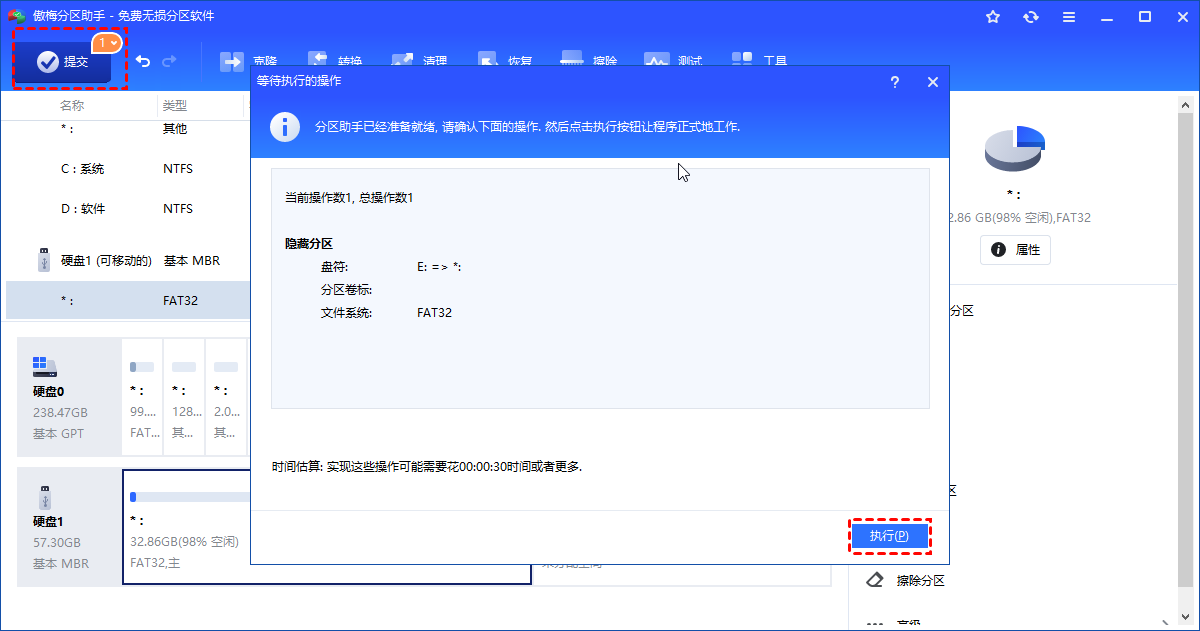
使用隐藏分区软件成功隐藏分区之后,想要查看隐藏分区中的文件时,则可以采用以下步骤显示隐藏分区,以便轻松浏览查询文件内容。
以上就是显示和隐藏分区软件--傲梅分区助手隐藏和显示硬盘分区的详细使用步骤,希望本文对你有所帮助。相对于Windows自带的隐藏分区工具来讲,傲梅分区助手隐藏分区操作更加且简单不易出错。除此之外,傲梅分区助手还具有许多其它有用的功能,比如扩大C盘、MBR与GPT相互转换、迁移系统到新硬盘等,赶紧下载体验一下吧!
